みなさんは日常生活で、スマホで電話をかけることはどのくらいの頻度でありますか?
さまざまな機能がついたスマホですが、やはり重要なのは通話機能という方が多いのではないでしょうか?
プライベートで通話をしたり、お仕事で通話をしたり、いろいろ大切な通話をする場面があると思います。
いざ、自分が大切な電話をかけようとしたとき発信ができないととても困ってしまいますよね。
今回はAndroidスマホで電話がかけられない、発信ができない場合の原因と対処法をご紹介します。
目次
契約内容を確認する
通話プランを契約していないことが原因で、電話をかけらない可能性があります。
通話プランを契約していない場合は、もちろん電話をかけてもらうこともできません。
ご自身の契約プランがデータ通信のみの契約など、通話ができない契約になっていないかどうか確認してみましょう。
電話アプリのキャッシュ・データを消す
電話がかけられない、発信ができない原因として、電話アプリの不具合の可能性があります。
今回の動作確認は、Galaxy A53 5G(Androidバージョン:12、One UIバージョン:4.1)で行っております。
電話アプリのキャッシュを消す
電話アプリに問題がある場合は、アプリのキャッシュを消去することで、症状が改善する可能性があります。
キャッシュ消去後に再度、発信ができるか確認してみましょう。
- 電話アプリを長押しする
- 「詳細」アイコンをタップする
- 「ストレージ」をタップする
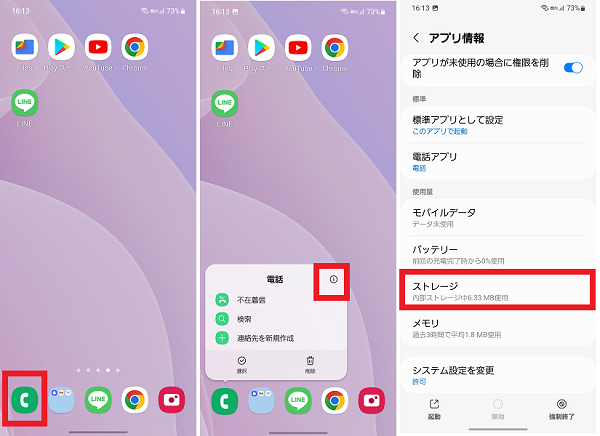
- 「キャッシュを消去」をタップする
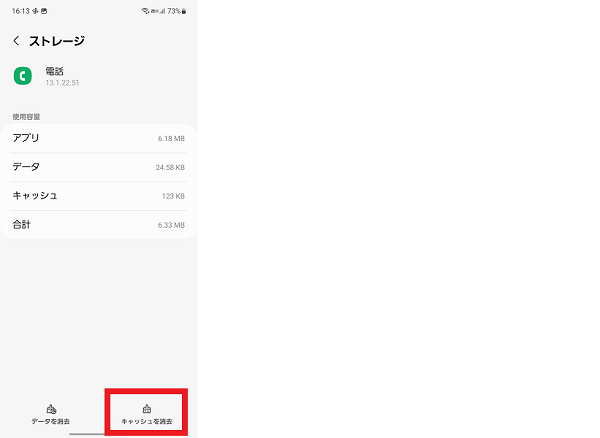
電話アプリのデータを消す
電話アプリのキャッシュを消去しても改善しない場合は、アプリのデータ消去をすることで改善する可能性があります。
データ消去後に再度、発信ができるか試してみましょう。
電話アプリのデータを消去する際は、念のため電話帳や発着信履歴など消えたら困るデータがあればバックアップをとっておくことをおすすめします。
- 電話アプリを長押しする
- 「詳細」アイコンをタップする
- 「ストレージ」をタップする
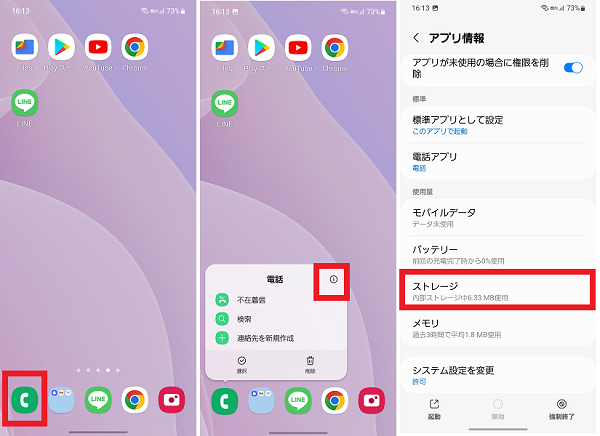
- 「データを消去」をタップする
- 「OK」をタップする
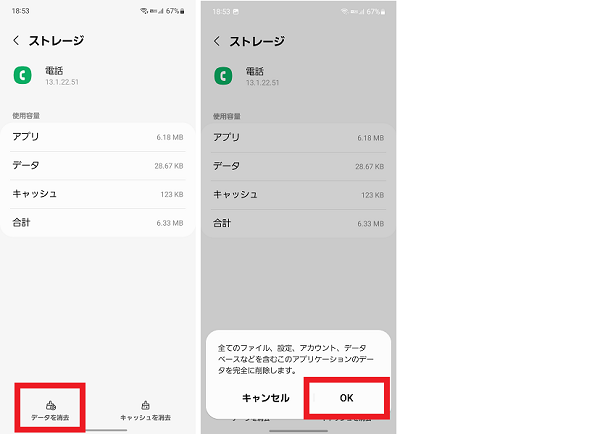
SIMカードを抜き差し・再発行
電話がかけられない、発信ができない原因として、SIMカードに不具合がある可能性があります。
電波がある場所のはずなのに圏外表示になったり、発信時に「SIMカードが挿入されていません」などとエラーメッセージが表示されたりする場合は、SIMカードが接触不良などで正常に認識していない場合が多いです。
SIMカードの抜き差しをし、症状が改善するか確認してみましょう。
SIMカードを抜き差しする場合は以下のことに注意してください。
- SIMカードの金属面にさわらない
- SIMカードに汚れがある場合は、メガネ拭きなどのやわらかい布で拭く
- SIMカードの挿入向きに注意する
- SIMカードトレイがある場合は、しっかりはまっているか確認する
SIMカードを抜き差ししても改善しない場合は、SIMカードが故障している可能性があります。
可能であれば他の端末にSIMカードをいれてみるなど、SIMカードが問題なのか確認するための切り分けを行ってみましょう。
SIMカードが原因の可能性が高いようであれば、SIMカードの再発行が必要になります。
キャリアショップやサポートセンターへ問い合わせしましょう。
本体を再起動する
電話がかけられない、発信ができない原因として、スマホ本体の一時的な不具合の可能性があります。
一時的なものであれば、本体を再起動することで症状が改善する可能性があります。
長期間本体の電源を切っていないと、動作が不安定になることがあるため定期的に本体の再起動をするようにしましょう。
- 電源ボタンを長押しする
- 「再起動」をタップする
- 「再起動」をタップする

本体の設定を確認する
電話がかけられない、発信ができない原因として、本体の設定が影響している可能性があります。
設定に問題ないかひとつずつ確認してみましょう。
機内モードの設定
機内モードの設定がオンになっていると、通話・モバイル通信ができません。
画面上部のステータスバーに飛行機のアイコンが表示されている場合は、機内モードがオンになっているため解除しましょう。
- ステータスバーを下にスワイプする
- 「機内モード」アイコンをタップする
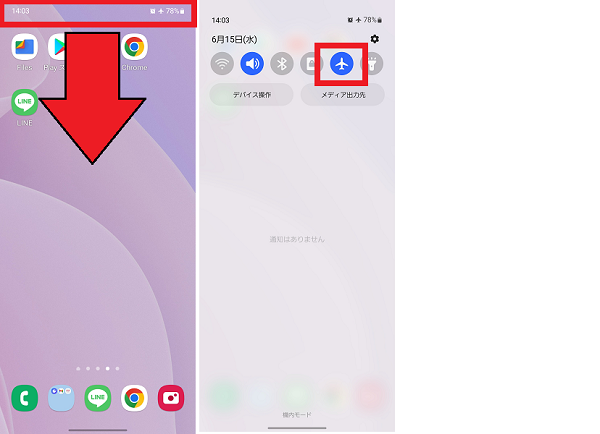
ネットワークモード設定
電話がかけられない、発信ができない原因として、ネットワークモード設定が影響している可能性があります。
ステータスバーにアンテナアイコンや4G等の表示がない場合は、ネットワークモード設定が日本国内では利用ができない「GSM」に設定されている可能性があります。
設定を確認し、適切なモードに設定しましょう。
- 本体設定を開く
- 「接続」をタップする
- 「モバイルネットワーク」をタップする
- 「ネットワークモード」をタップする

- 「5G/4G/3G/GSM(自動接続)」をタップする
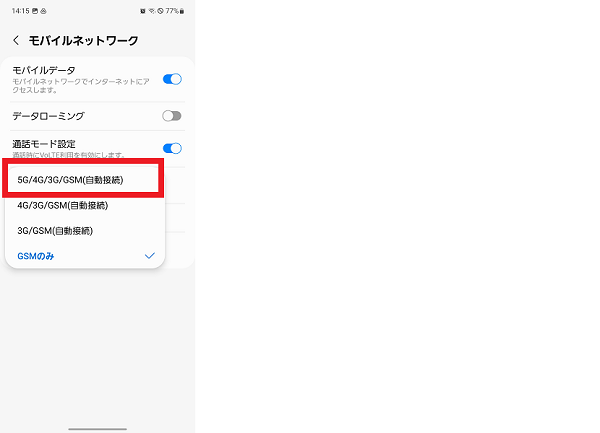
通話モード設定
電話がかけられない、発信ができない原因として、通話モード設定が影響している可能性があります。
通話モード設定がオフになっている場合は、オンに設定を変更しましょう。
- 本体設定を開く
- 「接続」をタップする
- 「モバイルネットワーク」をタップする
- 「通話モード」をタップする
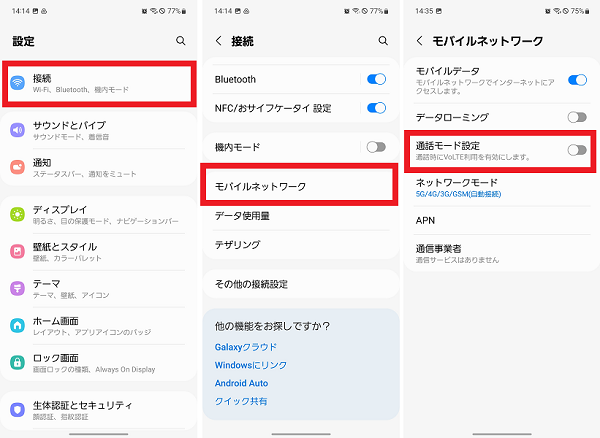
相手側の設定の問題
電話がかけられない、発信ができない原因として、相手側の設定が関係している可能性があります。
特定の人に発信ができない場合で、発信直後に切断されてしまう場合は以下の可能性があります。
- 相手が話し中の場合
- 相手が着信拒否をしている場合
時間をおいてもつながらない場合は、相手側が着信拒否の設定をしている可能性があるため、LINEやメッセージなど別の方法で連絡をとって確認してみましょう。
契約プランの問題
電話がかけられない、発信ができない原因として、契約プランが影響している可能性があります。
機種変更などやプラン変更した直後から発信ができない場合は、利用端末に対応していない契約プランになってしまっている可能性があります。
例えば5G端末を利用する場合は、5Gに対応してプランの契約が必要になり、4G契約のままでは利用ができません。
契約中のプランを確認し、必要に応じて契約中のキャリアサポートセンターへ相談しましょう。
通信障害
電話がかけられない、発信ができない原因として、契約中のキャリアで通信障害が起きている可能性があります。
ご自身だけではなく、同居の家族や近くに住んでいる人も同様に発信ができない場合は、お住いの地域で通信障害が起きている可能性があります。
契約中のキャリアで通信障害が起きているかどうかは、「キャリア名、通信障害」と検索すると確認ができる場合があります。
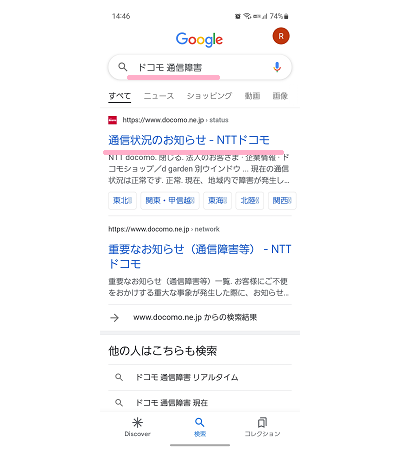
通信障害が起きている場合は、すぐには改善しない可能性があるため、Wi-Fiを利用してのLINE通話など、別の連絡手段で連絡を取り回復するまで様子を見ましょう。
電波状態
電話がかけられない、発信ができない原因として、電波状態が関係している可能性があります。
場所によって発信ができたりできなかったりする場合は、電波状況に問題はないか確認してみましょう。
相手の電波状態
特定の相手や特定の場所にいる人のみ、電話がかけられない場合は相手側の電波状況が悪い可能性があります。
別の場所にいる人に、電話がかけられるかどうかテストしてみましょう。
他の人には発信ができるようであれば、LINEやメッセージなど別の方法で相手に連絡を取るか、電波のいい場所に移動してもらうようにしましょう。
自分の電波状態
相手にかかわらず、特定の場所から電話がかけられない場合は、ご自身がいる場所の電波状況が悪い可能性があります。
室内であれば窓際や、外などに場所を移動して発信ができるかどうか確認してみましょう。
自宅や職場など常にいるような場所で、発信ができない場合は、電波状況改善ができないかどうか、契約中のキャリアサポートセンターに相談してみてください。
万が一に備えて、事前に対処法をしっかり確認しておこう
Androidスマホで電話がかけられない、発信ができない場合の対処法はわかりましたか?
いざという時に大切な電話がかけられないと、相手の人にも迷惑をかけてしまうことになります。
またすぐに電話をかけたいのになかなか発信ができないと、ストレスも溜まりますよね。
万が一に備えて、電話がかけられない場合の対策をしっかり確認しておきましょう。

